

发布时间:2023-07-17 10: 41: 00
品牌型号:华硕DESKTOP-BNQ7T6E
系统: Microsoft Windows 10 家庭中文版
软件版本:Camtasia 2021
制作视频通常需要添加字幕,添加字幕比较麻烦的是让字幕和声音同步,使用好的软件可以大大提高剪辑效率,让视频更快制作完成。本文将给大家介绍录制视频自动生成字幕的软件,录屏软件怎么设置字幕语音同步。
Camtasia是能够实现录制视频自动生成字幕的软件,整个录制过程只需简单三、四个步骤。
打开Camtasia中的“录制”功能,在弹框中对屏幕、摄像头、麦克风和系统声音的录制进行开关设置,全部设置好之后,点击“录制”按钮就可以开始录制了。
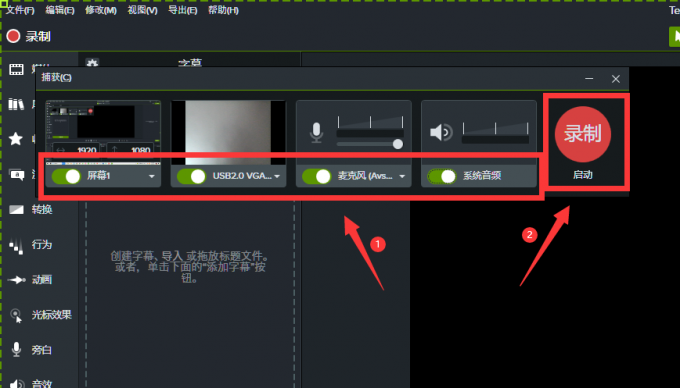
录制完所有内容后,点击 “结束”按钮,录制好的素材会出现在媒体箱和轨道中,可以按照需求对素材进行保留与剪切。
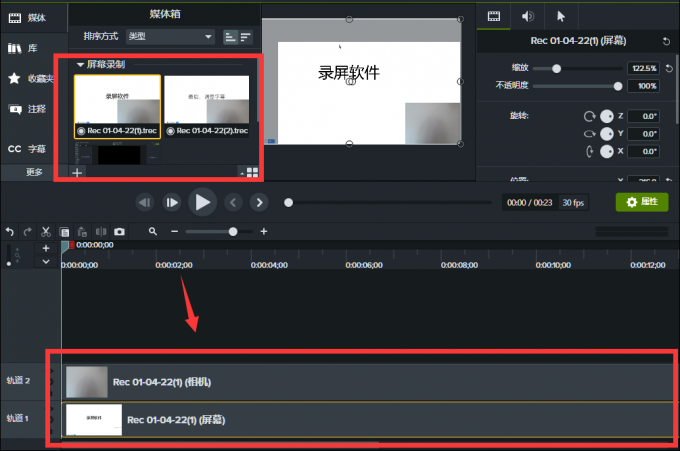
接下来可以输入字幕,选择录像编辑软件Camtasia左侧工具栏中的“更多”,选择“CC字幕”,用鼠标左键单击之后可以看见字幕设置包括时间和内容两个部分。
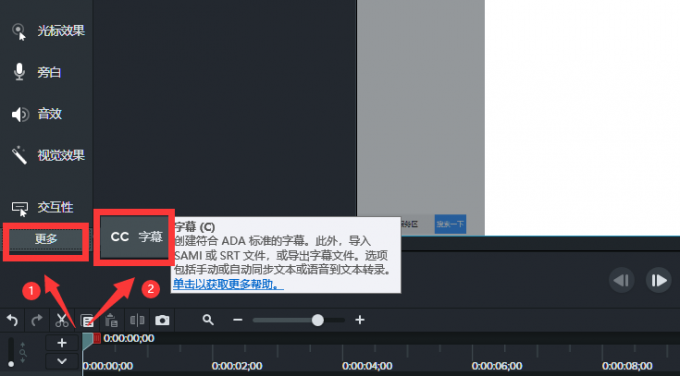
先用鼠标左键单击“添加字幕”,再点击上方的空白字幕框,可以看见在右下方出现了闪动的白色光标,最后在白色光标闪动的文本框内输入全部字幕内容。

输入字幕之后要做的是同步字幕,选择这一功能之后,弹框会有文字提示,按照提示的步骤进行操作即可。
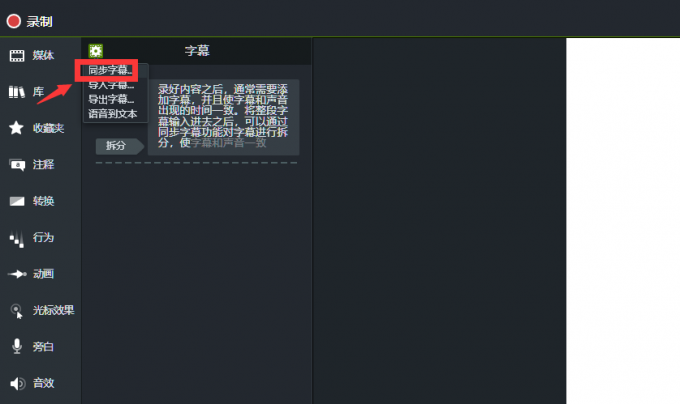
用鼠标左键单击“继续”选项,在播放视频素材的同时单击新的标题词,提前输入好的字幕就会重新分段。在什么时间节点按下了鼠标左键,字幕的分段起点时间就是什么时候。
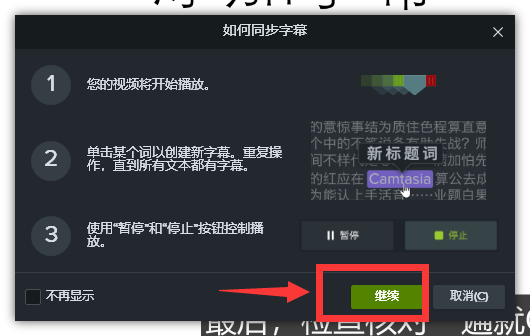
用Camtasia同步语音字幕的时候,需要保持注意力高度集中。能够熟练操作录像编辑软件的人,通过用“同步字幕”功能,只需要过一遍,所有的字幕基本上就可以设置好了。如果对这一功能还比较生疏,可以尝试多练习几遍找找手感。
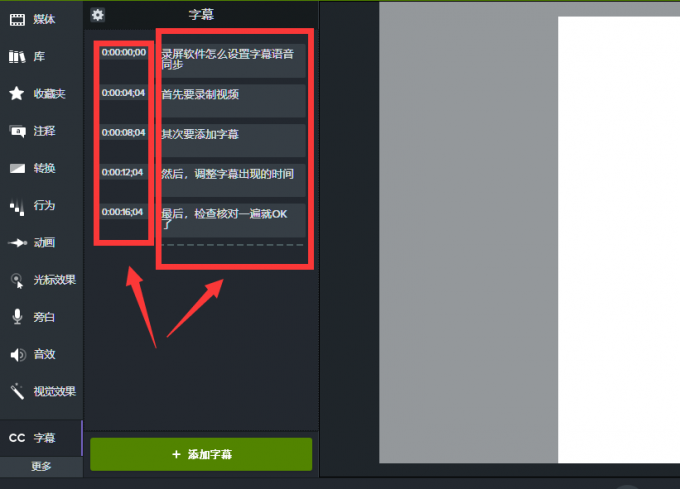
如果对Camtasia这个录像编辑软件还不熟练,不能保证所有的字幕和声音出现的时间都匹配的严丝合缝,也可以通过拖动下方轨道素材的方式来调整字幕出现时间的长短。
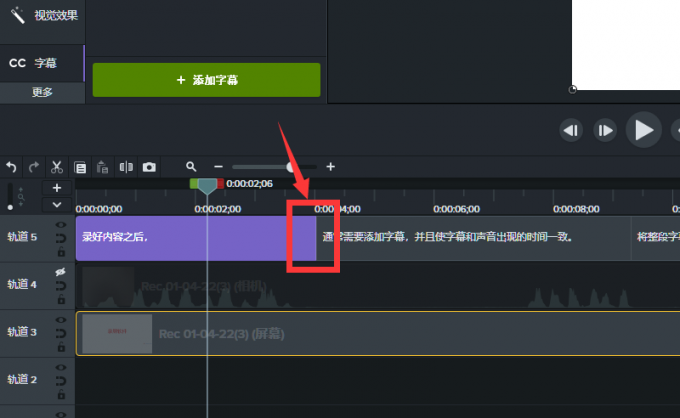
相信通过上文信息大家会了解录制视频自动生成字幕的软件,录屏软件怎么设置字幕语音同步了。录像编辑软件Camtasia除了同步语音字幕这一功能十分方便,它的屏幕、摄像头独立同步、异步录制功能也为使用者提供极大便利,这使得素材自动存储于独立轨道,后续处理更省心。
展开阅读全文
︾